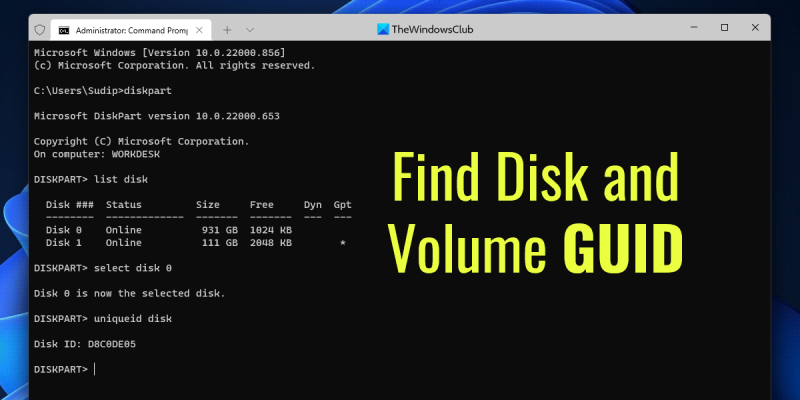Při práci se systémy IT je často nutné najít GUID disku a svazku. Existuje několik způsobů, jak to provést, ale nejjednodušší je použít nástroj Windows Management Instrumentation Command-Line (WMIC). Tento nástroj lze nalézt v operačním systému Windows pod Všechny programy Jídelní lístek. Jednoduše otevřete příkazový řádek a zadejte wmic .
recenze fotopadu
Po otevření nástroje WMIC budete muset zadat následující příkaz, abyste získali seznam GUID disku a svazku: wmic DISKDRIVE získat ID zařízení, svazky . Tím se vrátí seznam všech GUID disků a svazků v systému. Tyto GUID pak můžete použít k identifikaci konkrétních disků a svazků.
Pokud potřebujete najít konkrétní GUID disku nebo svazku, můžete použít nalézt příkaz. Chcete-li například najít GUID pro jednotku C:, zadejte wmic DISKDRIVE kde DeviceID='c:' najít DeviceID . Tím se vrátí GUID pro jednotku C:. Toto GUID pak můžete použít k identifikaci příslušné jednotky.
Vyhledání GUID disku a svazku může být užitečný způsob, jak řešit problémy se systémem IT. Pomocí nástroje WMIC můžete rychle a snadno získat seznam všech GUID v systému. To může být cenným zdrojem při pokusu o identifikaci konkrétních disků a svazků.
Jestli chceš najít GUID disku nebo svazku a seznam GUID svazků na disk v systému Windows 11/10 vám tento článek pomůže. K vyhledání všech informací můžete použít příkazový řádek, Windows PowerShell nebo Windows Terminal. Ať už se jedná o Windows 11 nebo Windows 10, nebo máte jeden či více pevných disků, můžete podle toho najít všechny GUID.

K demonstraci všech kroků použijeme Windows Terminal. Můžete však použít jak příkazový řádek, tak prostředí Windows PowerShell.
Jak najít GUID disku a svazku ve Windows 11/10
Chcete-li najít GUID disku a svazku ve Windows 11/10, postupujte takto:
- lis Win+X otevřete nabídku WinX.
- Vybrat Windows Terminal (administrátor) volba.
- lis Ano knoflík.
- Vejít do diskpart tým.
- Zadejte tento příkaz: seznam disků
- Zadejte tento příkaz: vybrat disk [číslo disku]
- Použijte tento příkaz: jedinečný identifikátor disku
Chcete-li se o těchto krocích dozvědět více, pokračujte ve čtení.
Nejprve musíte otevřít zvýšený Windows Terminal. Chcete-li to provést, klepněte na Win+X pro otevření nabídky WinX vyberte Windows Terminal (administrátor) možnost a klikněte Ano na výzvu UAC.
Poté se ujistěte, že je otevřená instance příkazového řádku. Pokud ano, zadejte tento příkaz:
|_+_|Poté zadejte následující příkaz a vyhledejte všechny jednotky:
|_+_|Zobrazuje všechny připojené jednotky. Musíte najít číslo disku a zadat tento příkaz pro jeho výběr:
nelze zadávat čísla na klávesnici|_+_|
Nezapomeňte nahradit [číslo disku] skutečným číslem. Dále musíte zadat tento příkaz:
|_+_| 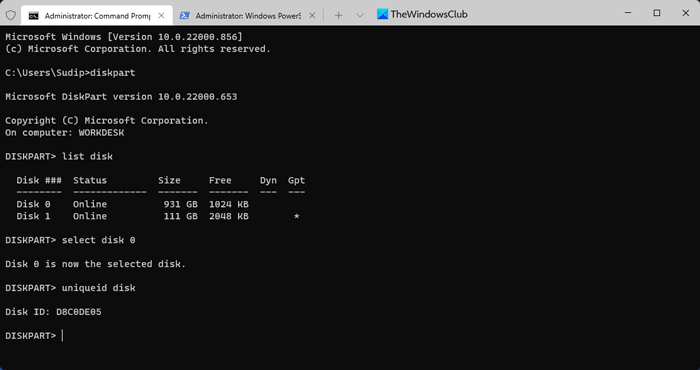
kód chyby 0x80070035
Nyní můžete na obrazovce najít jedinečné ID nebo GUID. Stejným způsobem můžete vybrat jinou jednotku a najít GUID této jednotky.
Jak vypsat GUID svazku na disk ve Windows 11/10
Chcete-li získat seznam GUID svazku pro každý disk ve Windows 11/10, postupujte takto:
- Klikněte pravým tlačítkem na nabídku Start.
- Vybrat Windows Terminal (administrátor) volba.
- Klikněte na Ano knoflík.
- Zadejte tento příkaz: GWMI -namespace rootcimv2 -class win32_volume | FL - vlastnost DriveLetter, DeviceID
Pojďme se o těchto krocích dozvědět více.
Nejprve musíte otevřít zvýšené prostředí Windows PowerShell nebo Windows Terminal. Protože budeme používat Windows Terminal, můžete kliknout pravým tlačítkem na nabídku Start a vybrat Windows Terminal (administrátor) a klikněte na Ano na výzvu UAC.
Dále se ujistěte, že jste otevřeli instanci prostředí Windows PowerShell v terminálu Windows. Pokud ano, zadejte tento příkaz:
|_+_| 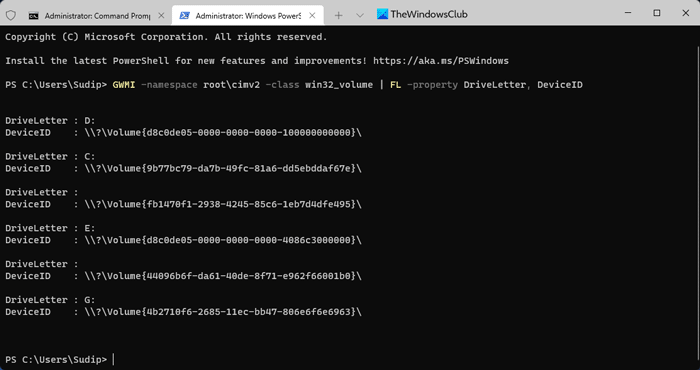
Uvádí všechny svazky spolu s DeviceID nebo GUID.
Číst: Diskpartu se nepodařilo vyčistit chybu atributů disku v systému Windows
Jak zjistit GUID svazku disku?
Chcete-li najít GUID disku nebo svazku ve Windows 11/10, musíte postupovat podle výše uvedených kroků. K dokončení práce můžete použít DISKPART. Chcete-li jej použít, musíte otevřít příkazový řádek s oprávněními správce a použít tento příkaz: unique drive id.
Kde najdu GUID disku?
Přestože je GUID jednotky uloženo v registru Windows, můžete jej najít pomocí příkazového řádku nebo prostředí Windows PowerShell. V tomto článku jsou zahrnuti dva podrobné příručky a je doporučeno postupovat podle těchto kroků, abyste se dozvěděli více. Jednoduše řečeno, musíte k tomu použít DISKPART nebo GWMI.
To je vše! Doufám, že tento návod pomohl.
Číst: Jak odstranit oddíl svazku nebo disku v systému Windows.
vcruntime140.dll chybí